Find dine AirPods
Du kan bruge Find på iPhone, iPad, Mac og Apple Watch eller på nettet på iCloud.com/find til at hjælpe dig med at finde dine AirPods, hvis du mister dem. Du kan også slå advarsler om adskillelse til for at advare dig, hvis du har glemt dine AirPods, eller markere dem som mistet, hvis du ikke kan finde dem.
Genveje
![]() Slå advarsler om adskillelse til
Slå advarsler om adskillelse til
![]() Se lokaliteten for dine AirPods på et kort eller find dem i nærheden
Se lokaliteten for dine AirPods på et kort eller find dem i nærheden
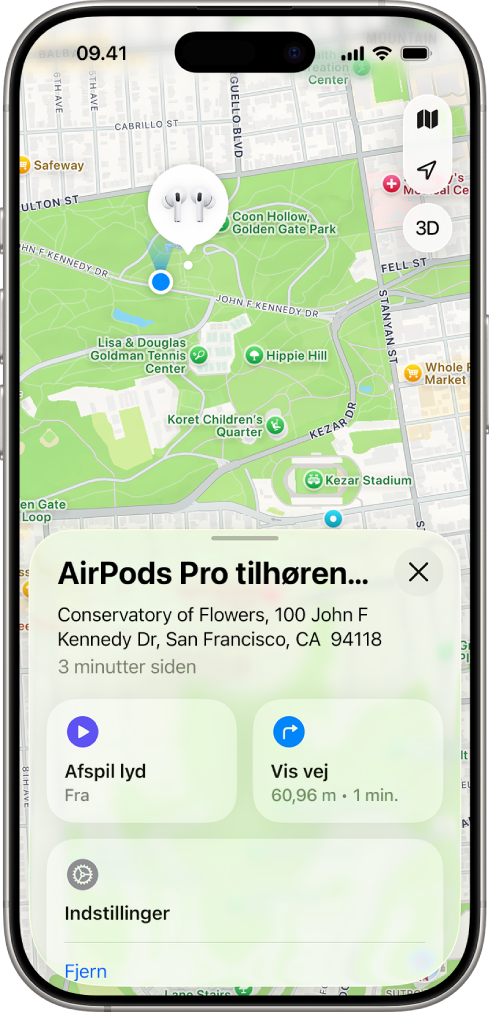
Om brug af Find med AirPods
Du kan bruge Find med alle AirPod-modeller, men nogle modeller kan have ekstra funktioner, der hjælper dig med at finde dem. Hvis du ikke er sikker på, hvilken type AirPods, du har, kan du se det her Hvilke AirPods har jeg?
Du skal oprette pardannelse mellem AirPods og iPhone eller iPad, hvor du er logget ind på din Apple-konto, for at se dine AirPods i Find på iPhone, iPad, Mac og Apple Watch, eller på nettet på iCloud.com/find.
Du får den bedste oplevelse med Find, hvis du sørger for, at den nyeste version af iOS, iPadOS, macOS eller WatchOS er installeret på din parrede enhed.
Hvis du vil kunne finde dine AirPods, skal du slå Find til på en parret enhed (f.eks. din iPhone eller Mac), før du mister dem. Se Slå Find-netværket til.
Du kan slå Find-netværket til for at se, hvor nogle AirPods-modeller befinder sig, selv når de er uden for rækkevidde af din enhed. Hvis Find-netværket er slået fra (eller hvis dine AirPods ikke understøtter Find-netværket), viser appen Find det sidste tidspunkt og sted, hvor de havde forbindelse.
Hvis dine AirPods er uden for rækkevidde eller skal oplades, kan du se deres sidst kendte lokalitet, ”Der blev ikke fundet nogen lokalitet” eller ”Offline” i Find. Hvis de kommer online igen, får du en notifikation på de enheder, du har parret med dem.
Slå Find-netværket til
Når Find-netværket er slået til, kan du i appen Find ![]() se, hvor dine AirPods 3, AirPods 4 med Aktiv støjreduktion (ANC), AirPods Pro eller AirPods Max befinder sig, i op til 24 timer efter at de sidst oprettede forbindelse til din enhed, selvom de ikke er i nærheden.
se, hvor dine AirPods 3, AirPods 4 med Aktiv støjreduktion (ANC), AirPods Pro eller AirPods Max befinder sig, i op til 24 timer efter at de sidst oprettede forbindelse til din enhed, selvom de ikke er i nærheden.
Vigtigt: Du kan kun bruge appen Find til at finde dine AirPods, når de er offline, hvis du slog Find-netværket til, før du mistede dem.
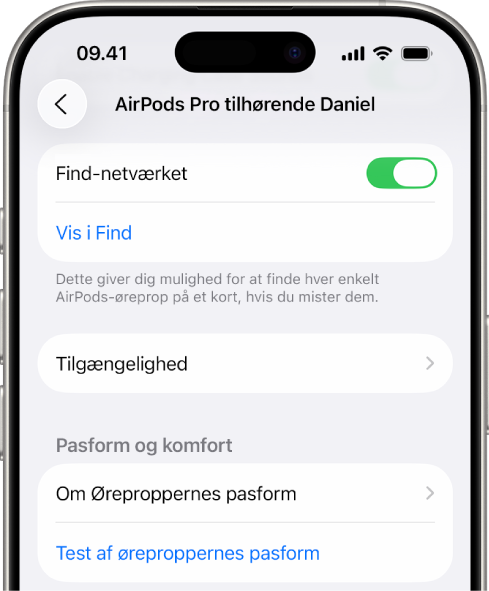
Sæt dine AirPods i ørerne, og sørg for, at de har forbindelse til din iPhone eller iPad.
Gå til appen Indstillinger
 på din iPhone eller iPad.
på din iPhone eller iPad.Tryk på navnet på dine AirPods øverst på skærmen.
Rul ned, og slå derefter Find-netværket til.
Bemærk: Hvis dine AirPods 3, AirPods 4 (ANC), AirPods Pro eller AirPods Max bruges med flere Apple-konti (f.eks. hvis du udlåner eller deler AirPods), er det kun den person, som har slået Find-netværket til, der kan se dem i appen Find. Du vil måske også få en advarsel, hvis en anden persons AirPods er i bevægelse med dig. Se Apple-supportartiklen Se, hvad du skal gøre, hvis du får en advarsel om, at en AirTag, noget Find-netværkstilbehør eller en kompatibel Bluetooth-enhed til lokalitetssporing er i bevægelse med dig.
Slå advarsler om adskillelse til
Når Find-netværket er slået til, kan du bruge appen Find til at indstille advarsler, som advarer dig, hvis du efterlader dine AirPods 3, AirPods 4 (ANC), AirPods Pro eller AirPods Max. Du kan indstille godkendte lokaliteter som f.eks. dit hjem og modtage notifikationer på iPhone, iPad, Mac eller Apple Watch, når du efterlader dine AirPods andre steder. Se Slå Find-netværket til ovenfor.
Vigtigt: Hvis du vil modtage advarsler om adskillelse, skal du sørge for at tillade notifikationer for appen Find. Se Se og reager på notifikationer på iPhone eller Se og reager på notifikationer på iPad.
Gør et af følgende:
iPhone eller iPad: Gå til appen Find
 , tryk på Enheder, vælg dine AirPods, og tryk derefter på Underret, når den efterlades.
, tryk på Enheder, vælg dine AirPods, og tryk derefter på Underret, når den efterlades.Mac: Gå til appen Find
 , og klik på Enheder. Vælg dine AirPods, klik på
, og klik på Enheder. Vælg dine AirPods, klik på  , og klik derefter på Underret, når den efterlades.
, og klik derefter på Underret, når den efterlades.Apple Watch: Gå til appen Find enheder
 , vælg dine AirPods, og tryk derefter på Underret, når den efterlades.
, vælg dine AirPods, og tryk derefter på Underret, når den efterlades.
Slå Underret, når den efterlades til.
På Phone, iPad, og Mac kan du også indstille en godkendt lokalitet. Vælg en foreslået lokalitet eller vælg Ny lokalitet, og vælg derefter en lokalitet på kortet.
Se lokaliteten for dine AirPods på et kort eller find dem i nærheden
Du kan se den aktuelle eller sidst kendte lokalitet for dine AirPods i appen Find.
Hvis dine AirPods 3, AirPods 4 (ANC), AirPods Pro eller AirPods Max er i nærheden, f.eks. i et andet rum i dit hus, kan du også bruge din iPhone eller iPad til at hjælpe med at finde dem. Hvis du har AirPods Pro 2 eller AirPods Pro 3, kan du finde den præcise lokalitet af opladningsetuiet.
iPhone eller iPad: Gå til appen Find
 , tryk på Enheder, og vælg derefter dine AirPods.
, tryk på Enheder, og vælg derefter dine AirPods.Du kan finde dine AirPods 3, AirPods 4 (ANC), AirPods Pro eller AirPods Max i nærheden ved at trykke på Find og derefter følge instruktionerne på skærmen.
Hvis du har AirPods Pro 2 eller AirPods Pro 3, kan du måske se en pil, der peger i retning af dine AirPods, og en besked med en omtrentlig afstand til dem. Du har måske mulighed for at tænde lommelygten, som kan hjælpe dig med at finde dine AirPods i mørke omgivelser.
Mac: Gå til appen Find
 , klik på Enheder, og vælg dine AirPods.
, klik på Enheder, og vælg dine AirPods.Apple Watch: Gå til appen Find enheder
 , og vælg dine AirPods (kræver en Wi-Fi- eller mobilforbindelse).
, og vælg dine AirPods (kræver en Wi-Fi- eller mobilforbindelse).iCloud.com: Gå til iCloud.com/find, log ind på din Apple-konto, vælg Alle enheder, og vælg derefter dine AirPods.
Med de fleste AirPod-modeller kan du kun se lokaliteten for en af dem ad gangen, når de er blevet adskilt. Du kan finde dem begge, hvis du først finder den, du ser på kortet, lægger den tilbage i etuiet og derefter opdaterer kortet for at finde den anden.
Hvis du har AirPods 4 (ANC), AirPods Pro 2 eller AirPods Pro 3, kan du se lokaliteten for hver enkelt af dine AirPods og opladningsetuiet på kortet.
Afspil en lyd på dine AirPods
Du kan afspille en lyd på dine AirPods, så du kan finde dem, hvis de ikke ligger i deres etui. Hvis du har AirPods 4 (ANC), AirPods Pro 2 eller AirPods Pro 3, kan du også afspille en lyd på opladningsetuiet.
iPhone eller iPad: Gå til appen Find
 , tryk på Enheder, vælg dine AirPods, og tryk derefter på Afspil lyd.
, tryk på Enheder, vælg dine AirPods, og tryk derefter på Afspil lyd.Mac: Gå til appen Find
 , klik på Enheder, vælg dine AirPods, klik på
, klik på Enheder, vælg dine AirPods, klik på  , og klik på Afspil lyd.
, og klik på Afspil lyd.Apple Watch: Gå til appen Find enheder
 , vælg dine AirPods, og tryk derefter på Afspil lyd (kræver en Wi-Fi- eller mobilforbindelse).
, vælg dine AirPods, og tryk derefter på Afspil lyd (kræver en Wi-Fi- eller mobilforbindelse).iCloud.com: Gå til iCloud.com/find, log ind på din Apple-konto, vælg Alle enheder, vælg dine AirPods, og klik derefter på Afspil lyd.
Bemærk: Du kan ikke afspille en lyd på opladningsetuiet til AirPods 4 (ANC), AirPods Pro 2 eller AirPods Pro 3 fra iCloud.com.
Dine AirPods afspiller en lyd i nogle få minutter, så du nemmere kan finde dem, eller indtil du stopper lyden. Hvis dine AirPods ikke er forbundet til din enhed, og du ikke har slået Find-netværket til, afspilles lyden, næste gang de opretter forbindelse til et Wi-Fi- eller mobilnetværk.
Tip: Hvis dine AirPods ikke ligger sammen, kan du slå lyden fra på den ene for at gøre det nemmere at finde en ad gangen. Mens lyden afspilles på dine AirPods, skal du trykke eller klikke på Venstre eller Højre.
Marker AirPods som mistet
Hvis du forlægger dine AirPods 3, AirPods 4 med Aktiv støjreduktion (ANC), AirPods Pro eller AirPods Max, kan du markere dem som mistet og skrive en besked med dine kontaktoplysninger.
Hvis du har AirPods 4 (ANC), AirPods Pro 2 eller AirPods Pro 3, kan du også markere hver af dine AirPods og opladningsetuiet som mistet, hvis du f.eks. kun mister den ene, eller hvis dine AirPods ikke er samme sted som etuiet.
iPhone eller iPad: Gå til appen Find
 , tryk på Enheder, vælg dine AirPods, slå funktionen Mistet til, og følg derefter instruktionerne på skærmen.
, tryk på Enheder, vælg dine AirPods, slå funktionen Mistet til, og følg derefter instruktionerne på skærmen.Mac: Gå til appen Find
 , klik på Enheder, vælg dine AirPods, klik på
, klik på Enheder, vælg dine AirPods, klik på  , slå funktionen Mistet til, og følg instruktionerne på skærmen.
, slå funktionen Mistet til, og følg instruktionerne på skærmen.Apple Watch: Gå til appen Find enheder
 , tryk på en enhed, tryk på Mistet, og slå funktionen Mistet til.
, tryk på en enhed, tryk på Mistet, og slå funktionen Mistet til.
Bemærk: Hvis du vilmarkere dine AirPods som mistet, skal du slå Find-netværket til, før du mister dine AirPods.